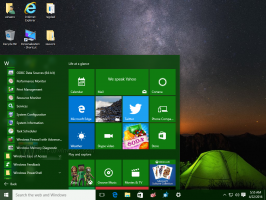Ștergeți un punct de restaurare a sistemului în Windows 10
Dacă utilizați ocazional funcția de restaurare a sistemului în Windows 10 pentru a reveni la ultimul sistem de operare cunoscut punct stabil când funcționa corect, ați putea fi interesat să ștergeți un punct de restaurare pentru a recâștiga unitatea de disc spaţiu. În acest articol, vom vedea cum se poate face.
Publicitate
Restaurarea sistemului nu este o caracteristică nouă a Windows 10. Această tehnologie a fost introdusă în 2000 cu Windows Millenium Edition. Vă permite să reveniți la starea anterioară a sistemului de operare instalat. System Restore creează puncte de restaurare care păstrează o stare completă a setărilor Registrului, driverelor și diferitelor fișiere de sistem. Utilizatorul poate rula înapoi sistemul de operare la unul dintre punctele de restaurare dacă Windows 10 devine instabil sau nepornit.
Iată câteva subiecte de interes legate de Restaurarea sistemului:
- Cum să activați Restaurarea sistemului în Windows 10
- Creșteți frecvența punctelor de restaurare a sistemului în Windows 10
- Creați un punct de restaurare a sistemului la pornire în Windows 10
Asigurați-vă că contul dvs. de utilizator are privilegii administrative înainte de a începe.
Pentru a șterge un punct de restaurare a sistemului în Windows 10, urmează următoarele instrucțiuni.
- Deschis un prompt de comandă ridicat.
- Tastați sau copiați-lipiți următoarea comandă:
vssadmin listă umbre
În rezultat, veți vedea lista punctelor de restaurare disponibile pe dispozitiv.
- Pentru a șterge un anumit punct de restaurare, tastați următoarea comandă:
vssadmin șterge umbre /Shadow={ID copiere umbră}
Înlocuiți porțiunea {shadow copy ID} cu valoarea corespunzătoare de la pasul anterior. De exemplu, comanda poate arăta după cum urmează:vssadmin șterge umbre /Shadow={0bf10824-d71f-47c4-b942-343396d8f1f1}
Pentru a șterge toate punctele de restaurare din Windows 10, urmează următoarele instrucțiuni.
- presa Victorie + R tastele împreună de pe tastatură. Va apărea dialogul Run. Introduceți următoarele în caseta Run:
SystemPropertiesProtection

- Fereastra de dialog Proprietăți sistem va apărea cu fila Protecție sistem activă. Faceți clic pe butonul Configurare pentru a deschide următoarea fereastră:

- Aici, faceți clic pe butonul Șterge.

- În dialogul următor, faceți clic pe „Continuare” pentru a confirma operația. Acest lucru va elimina toate punctele de restaurare.
Alternativ, puteți utiliza instrumentul consolei vssadmin, după cum urmează.
- Deschis un prompt de comandă ridicat.
- Pentru a șterge toate punctele de restaurare, tastați următoarea comandă:
vssadmin șterge umbrele /allConfirmați operația și ați terminat.
Sfat: Puteți șterge punctele de restaurare fără solicitări, adăugând argumentul liniei de comandă /quiet la comanda de mai sus. Comanda va arăta după cum urmează.
vssadmin șterge umbrele /all /quiet
Pentru a șterge toate punctele de restaurare a sistemului, cu excepția celui mai recent, în Windows 10, urmează următoarele instrucțiuni.
- Deschis Curățare disc în modul Fișiere de sistem (ca administrator). Sfat: Vezi cum se deschide o aplicație ca administrator.
- Selectați unitatea pentru care doriți să curățați toate, cu excepția celui mai recent punct de restaurare.
- Comutați la fila „Mai multe opțiuni”.
- În secțiunea Restaurare sistem și copii umbra, faceți clic pe Curățare... butonul și apoi confirmați acțiunea apăsând butonul Ștergere.

- Acum puteți face clic pe Anulare pentru a închide Disk Cleanup fără a efectua restul Disk Cleanup, dacă nu doriți să faceți acest lucru.
Asta e.